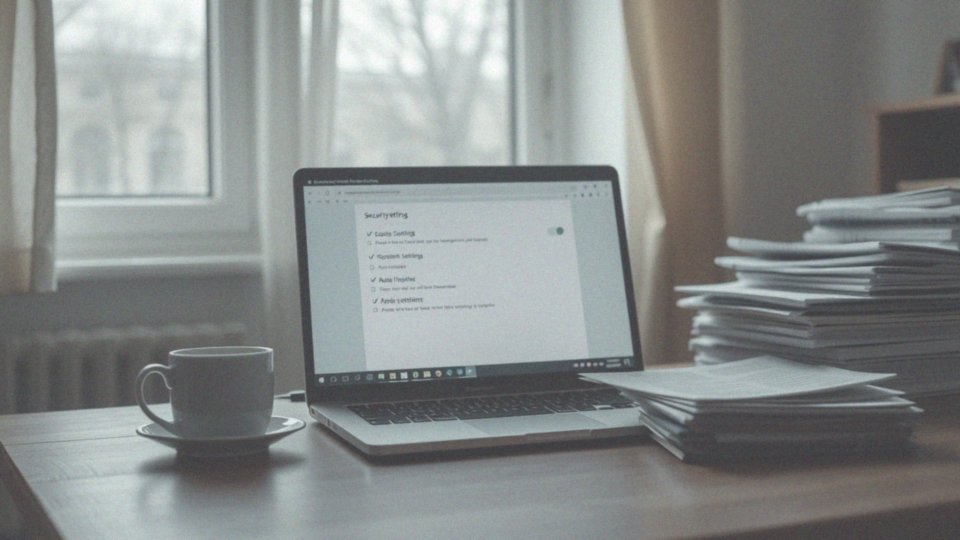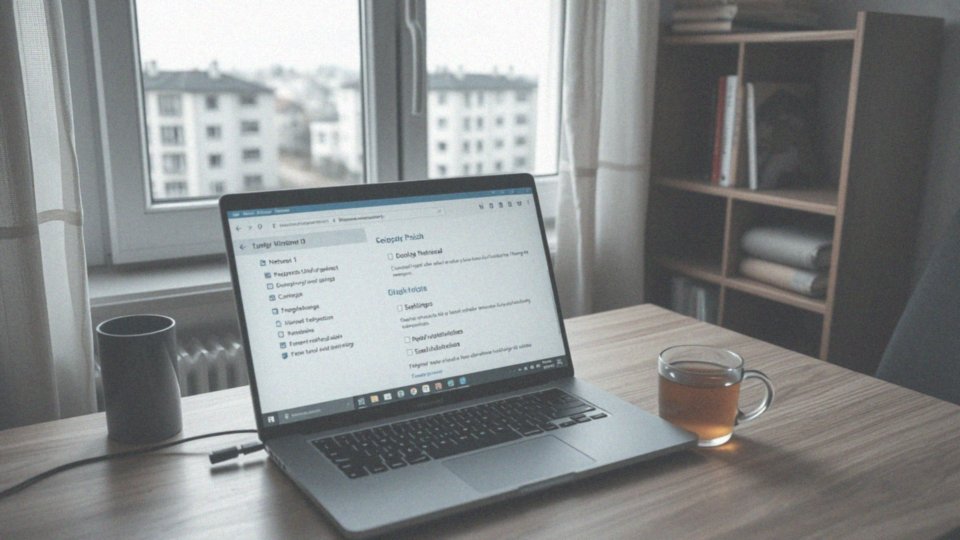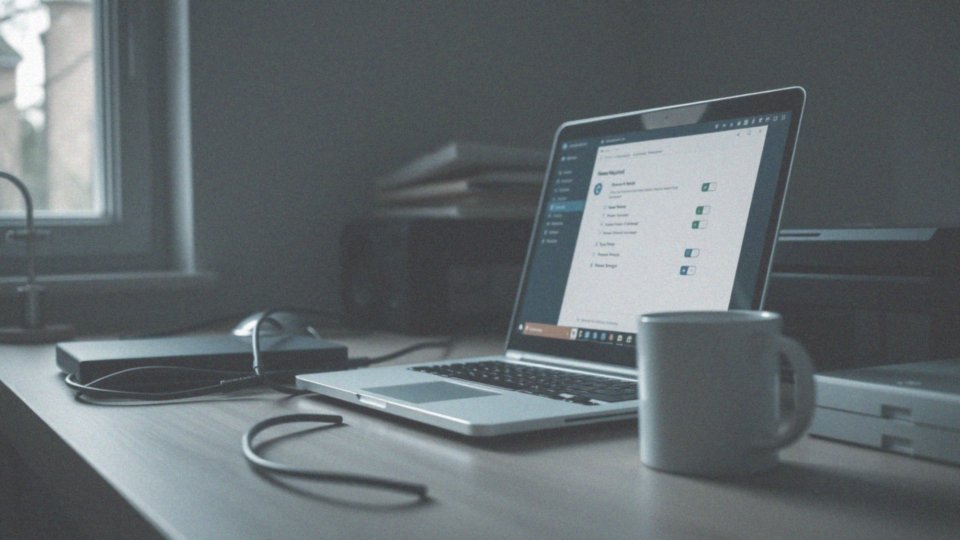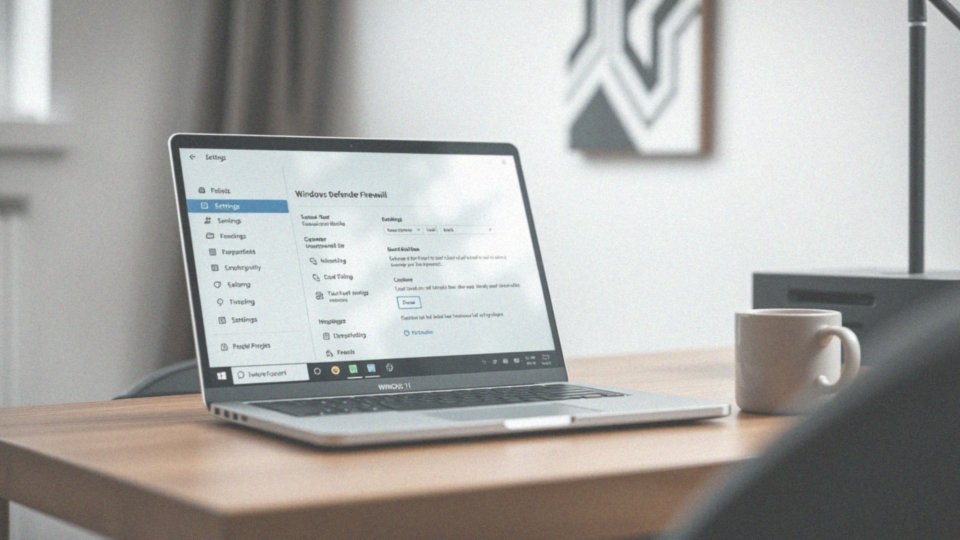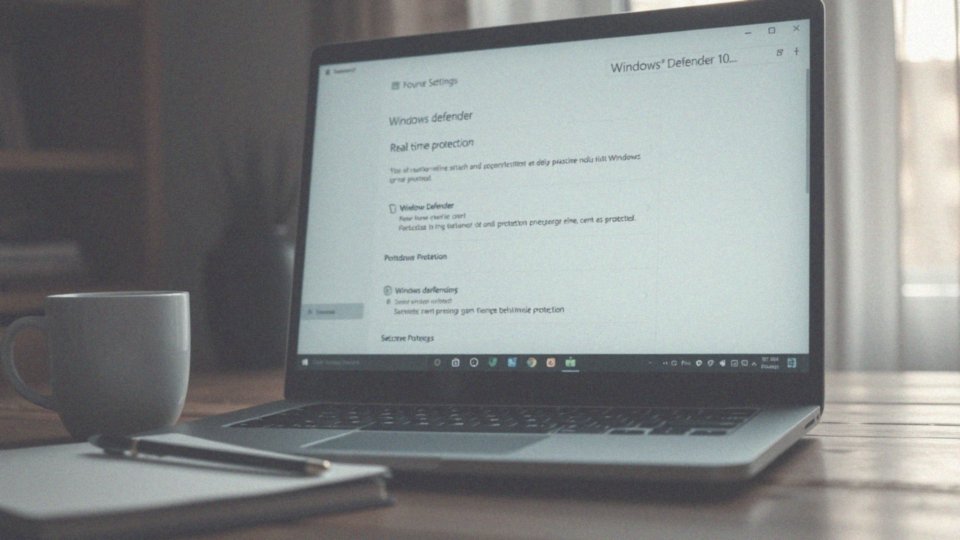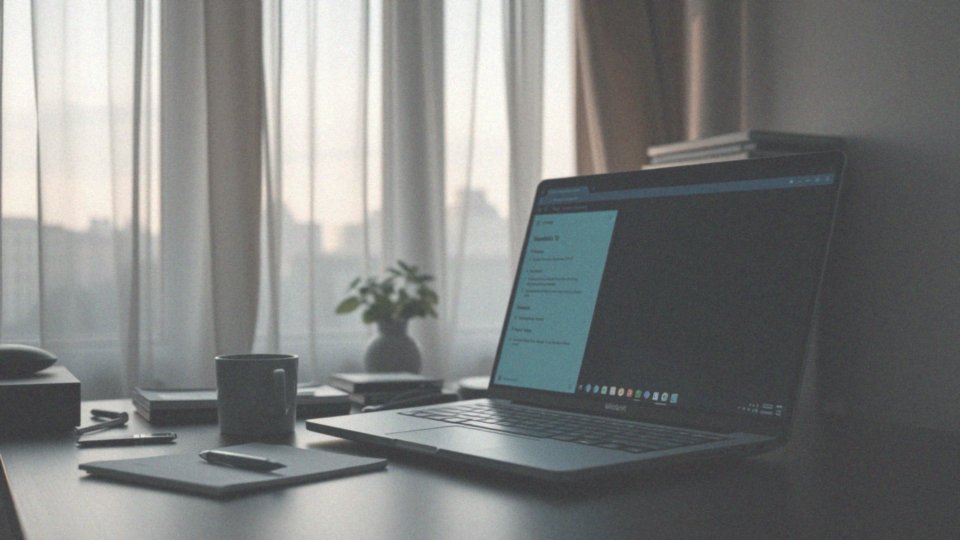Spis treści
Co to jest Windows Defender?
Windows Defender, znany również jako Microsoft Defender, to wbudowane zabezpieczenie w systemie Windows, w tym Windows 10. Pełni rolę efektywnego oprogramowania antywirusowego, które chroni komputer przed:
- wirusami,
- złośliwym oprogramowaniem,
- innymi cyberzagrożeniami.
Działa dyskretnie w tle, przeprowadzając skanowanie plików w czasie rzeczywistym. Dzięki temu możliwe jest bieżące wykrywanie i blokowanie potencjalnych zagrożeń. Co więcej, program oferuje również funkcję zapory sieciowej, która zabezpiecza komputer przed nieautoryzowanym dostępem z sieci. W ten sposób użytkownicy mogą czuć się bardziej komfortowo, mając pewność, że ich dane są chronione.
Windows Defender monitoruje w sposób ciągły ruch w sieci, skutecznie blokując podejrzane oprogramowanie. Wprowadzenie Windows Defender jako domyślnego oprogramowania antywirusowego w systemie Windows znacząco upraszcza zarządzanie bezpieczeństwem. Dzięki temu użytkownicy unikają konieczności instalacji dodatkowych aplikacji. Program regularnie się aktualizuje, co pozwala mu dostosowywać się do nowych zagrożeń w internecie. Te zaawansowane funkcje sprawiają, że każdy użytkownik może czuć się bezpieczniej podczas przeglądania sieci.
Jak wyłączyć Windows Defender w systemie Windows 10?
Aby dezaktywować Windows Defender w systemie Windows 10, wystarczy wykonać kilka łatwych kroków:
- kliknij menu Start i wybierz opcję „Ustawienia Windows”,
- przejdź do sekcji „Aktualizacje i zabezpieczenia”,
- kliknij „Zabezpieczenia Windows”,
- znajdź zakładkę „Ochrona przed wirusami i zagrożeniami”,
- wybierz „Ustawienia ochrony przed wirusami i zagrożeniami” i dezaktywuj „ochronę w czasie rzeczywistym”.
Po tym kroku system nie będzie dłużej monitorować ewentualnych zagrożeń. Jeżeli chcesz dodatkowo poprawić bezpieczeństwo, możesz także wyłączyć „ochronę opartą na chmurze”.
W razie potrzeby istnieje możliwość dezaktywacji zapory sieciowej. Aby to zrobić, wróć do głównego menu Zabezpieczeń Windows i przejdź do sekcji „Zapory i ochrona sieci”, gdzie możesz dostosować odpowiednie ustawienia.
Pamiętaj, że wyłączenie Windows Defender i zapory wiąże się ze zmniejszeniem ochrony twojego komputera. Ostateczną decyzję o dezaktywacji podejmuj z rozwagą i tylko w uzasadnionych sytuacjach.
Jak wyłączyć program antywirusowy?
Aby wyłączyć program antywirusowy, taki jak Avast, McAfee, AVG, G-Data czy Kaspersky, potrzebujesz dostępu do jego interfejsu. Zacznij od kliknięcia prawym przyciskiem myszy na ikonę aplikacji w pasku systemowym Windows. Z menu kontekstowego wybierz opcję „Wstrzymaj ochronę” lub „Wyłącz”. Inna możliwość to otwarcie głównego okna programu, gdzie w ustawieniach możesz dezaktywować różne funkcje zabezpieczeń.
Pamiętaj jednak, że wyłączając ochronę, wystawiasz komputer na ryzyko potencjalnych zagrożeń. Dlatego warto tymczasowo dezaktywować zabezpieczenia tylko w uzasadnionych sytuacjach, na przykład podczas instalacji oprogramowania, które może być błędnie identyfikowane jako zagrożenie. Wiele programów antywirusowych oferuje również możliwość łatwego włączania i wyłączania ochrony w czasie rzeczywistym, co jest wygodne i dostosowuje się do Twoich potrzeb.
Zanim wprowadzisz jakiekolwiek zmiany, dobrze jest zapoznać się z opcjami konfiguracji zabezpieczeń, aby nie osłabić niepotrzebnie bezpieczeństwa swojego systemu. Regularne aktualizacje oprogramowania antywirusowego są kluczowe, ponieważ zapewniają ciągłą ochronę przed nowymi zagrożeniami.
Jak chwilowo wyłączyć program antywirusowy?
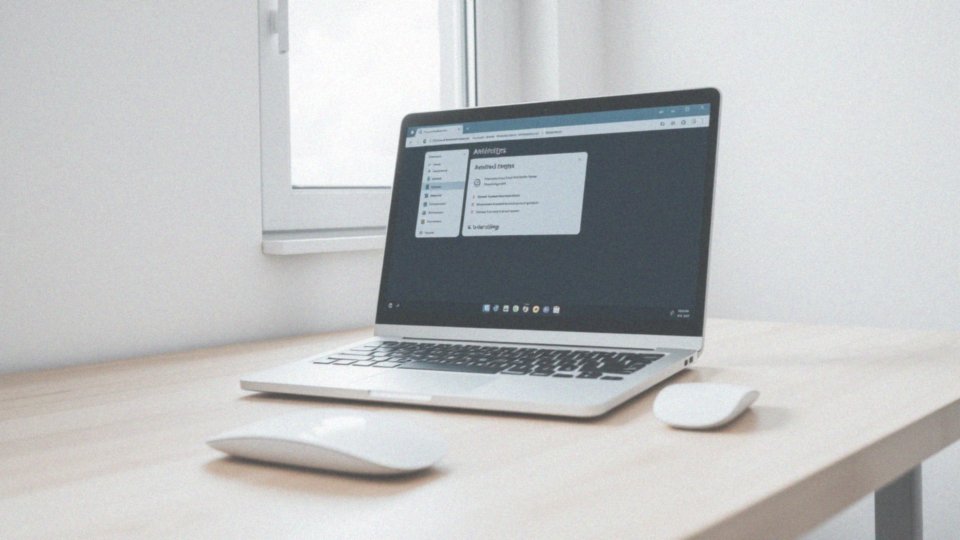
Aby tymczasowo wyłączyć program antywirusowy, wystarczy skorzystać z opcji dostępnych w jego ustawieniach. Z reguły masz możliwość określenia, na jak długo chcesz wstrzymać działanie ochrony – może to być:
- 15 minut,
- 1 godzina,
- do momentu ponownego uruchomienia komputera.
Takie wyłączenie przydaje się zwłaszcza podczas pobierania pliku, który może być mylnie zakwalifikowany jako zagrożenie. W interfejsie oprogramowania znajdziesz funkcje takie jak „Wstrzymaj ochronę” czy „Wyłącz na określony czas”. Po zakończeniu działań wymagających dezaktywacji, pamiętaj, by ponownie włączyć program antywirusowy. Dzięki temu Twój komputer będzie lepiej chroniony przed rzeczywistymi zagrożeniami. Warto mieć na uwadze, że każdy moment, w którym ochrona jest wyłączona, zwiększa ryzyko infekcji. Dlatego korzystaj z tej opcji jedynie w uzasadnionych sytuacjach, aby nie narażać bezpieczeństwa systemu.
Jak odznaczyć opcje w ochronie w czasie rzeczywistym?
Aby dezaktywować funkcje ochrony w czasie rzeczywistym, rozpocznij od wejścia w ustawienia swojego programu antywirusowego. Zazwyczaj sekcję tę znajdziesz pod nazwą „Ochrona w czasie rzeczywistym” lub „Skanowanie w czasie rzeczywistym”. Tam dostępne będą różne przełączniki albo pola do odznaczenia, które pozwolą wyłączyć monitorowanie plików i procesów na komputerze.
Należy pamiętać, że wyłączenie tej ochrony może zwiększyć podatność na infekcje złośliwym oprogramowaniem oraz inne zagrożenia. Chociaż dokładny sposób może się różnić w zależności od używanego oprogramowania, procedura zwykle wygląda podobnie. Po odznaczeniu opcji ochrona przestaje śledzić potencjalne ryzyko. Może to być szczególnie przydatne podczas instalacji nowych aplikacji.
Gdy zakończysz działania, które wymagały wyłączenia zabezpieczeń, warto je ponownie włączyć, aby zredukować ryzyko infekcji. Zajmowanie się tym aspektem bezpieczeństwa komputera jest niezwykle istotne.
Jak wyłączyć Ochronę WWW?
Aby wyłączyć Ochronę WWW w swoim oprogramowaniu antywirusowym, rozpocznij od otwarcia ustawień związanych z zabezpieczeniami internetowymi. W wielu programach natkniesz się na sekcję poświęconą:
- monitorowaniu ruchu sieciowego,
- filtrowaniu stron internetowych.
Poszukaj opcji takich jak „Ochrona WWW”, „Zabezpieczenia przeglądarek” lub „Ochrona przed phishingiem”, a następnie dezaktywuj ją. Pamiętaj, że rezygnacja z tej funkcji może zwiększyć ryzyko wystawienia na działanie zagrożeń w sieci, jak złośliwe oprogramowanie czy ataki phishingowe. Kiedy zakończysz swoje działania wymagające wyłączenia Ochrony WWW, nie zapomnij jej ponownie włączyć. W ten sposób zapewnisz sobie lepszą osłonę podczas surfowania po internecie. Zwiększysz tym samym swoje bezpieczeństwo przed coraz bardziej powszechnymi zagrożeniami. Regularne aktualizowanie zabezpieczeń oraz ich monitorowanie są niezbędne, aby chronić komputer i prywatność użytkownika.
Jak wyłączyć zaporę sieciową w ustawieniach?
Aby dezaktywować zaporę sieciową w Windows, należy postępować według kilku prostych wskazówek:
- otwórz „Panel sterowania” lub „Ustawienia”, w zależności od posiadanej wersji systemu,
- zlokalizuj opcję dotyczącą „Zapory systemu Windows Defender” lub „Zaporą i zabezpieczeniem sieci”,
- kliknij na „Włącz lub wyłącz Zaporę systemu Windows Defender”,
- wybierz odpowiednie ustawienia dla sieci prywatnej lub publicznej,
- aby wyłączyć zaporę dla wybranego profilu, zaznacz opcję „Wyłącz Zaporę systemu Windows Defender”.
Pamiętaj jednak, że wyłączenie zapory niesie ze sobą ryzyko nieautoryzowanego dostępu do Twojego komputera, co może uczynić go bardziej podatnym na różne zagrożenia w sieci. Dobrze jest zatem wykonywać tę czynność tylko w zabezpieczonym środowisku i unikać korzystania z publicznych, niezaufanych sieci. Po zakończeniu wszelkich działań, które wymagały dezaktywacji zapory, nie zapomnij jej ponownie aktywować. Dzięki temu zapewnisz swojemu urządzeniu odpowiednią ochronę.
Co to jest dezaktywacja ochrony plików?
Dezaktywacja ochrony plików, znana również jako ochrona w czasie rzeczywistym, oznacza wyłączenie pewnych funkcji w programie antywirusowym, które mają na celu monitorowanie plików oraz procesów zachodzących w komputerze. Kiedy zdecydujesz się na ten krok, program przestaje automatycznie skanować pliki przy ich otwieraniu czy kopiowaniu, co może niekorzystnie wpłynąć na bezpieczeństwo urządzenia, zwiększając ryzyko infekcji złośliwym oprogramowaniem.
Istnieje wiele powodów, dla których użytkownicy mogą wybierać dezaktywację ochrony, w tym:
- chęć uniknięcia problemów z innymi aplikacjami,
- pragnienie poprawy wydajności systemu.
Niemniej jednak, warto mieć na uwadze, że podejmując taką decyzję, twój komputer staje się bardziej narażony na wirusy oraz inne cyberzagrożenia. Zarządzanie bezpieczeństwem komputera wymaga staranności i przemyślanej strategii korzystania z programów antywirusowych. Użytkownicy powinni być świadomi potencjalnych konsekwencji wynikających z dezaktywacji ochrony plików, zwłaszcza w kontekście ochrony przed złośliwym oprogramowaniem.
Regularne aktualizacje zabezpieczeń oraz czujne monitorowanie zagrożeń to kluczowe działania, które mogą znacznie podnieść poziom bezpieczeństwa twojego urządzenia.
Jak potwierdzić czas wyłączenia ochrony?
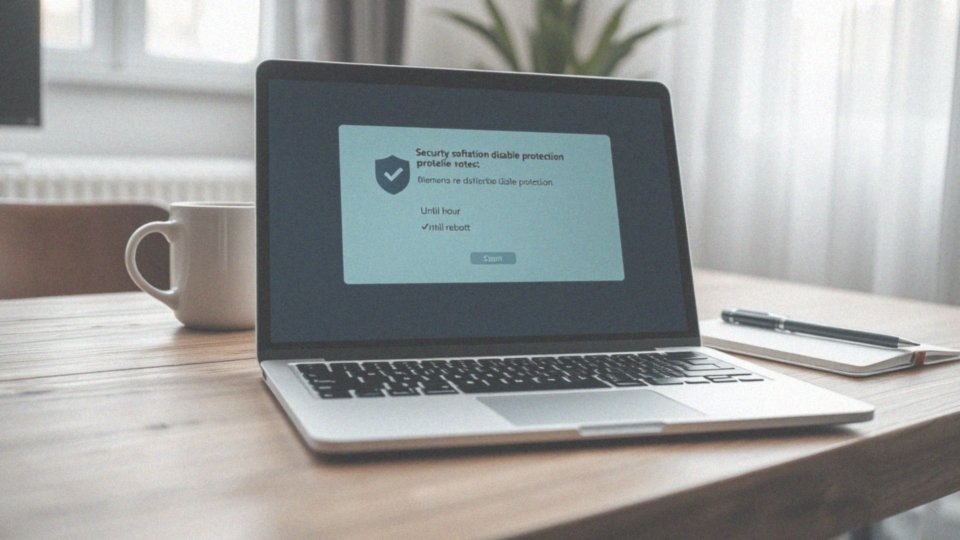
Aby upewnić się, na jaki czas ochrona w programie antywirusowym jest dezaktywowana, należy przejść do odpowiednich ustawień po wybraniu opcji wyłączenia. Zazwyczaj użytkownik ma możliwość wyboru spośród różnych predefiniowanych okresów – na przykład:
- 15 minut,
- 1 godzinę,
- aż do kolejnego uruchomienia komputera.
Istnieje również opcja ustawienia własnego, niestandardowego czasu. Ważne jest, aby dobrze przemyśleć, na jak długo dezaktywujemy zabezpieczenia. Im dłużej system będzie bez ochrony, tym większe ryzyko wystąpienia ataków, takich jak infekcje złośliwym oprogramowaniem. Po upływie wyznaczonego czasu program antywirusowy automatycznie przywróci swoją funkcję ochronną, co jest kluczowe dla bezpieczeństwa twojego komputera. Nie zapominaj, że tymczasowe wyłączenie zabezpieczeń powinno być podejmowane z rozwagą. Narażanie danych oraz samego systemu na ryzyko może prowadzić do poważnych problemów. Warto również regularnie sprawdzać stan zabezpieczeń, aby zapewnić ciągłą ochronę przed różnorodnymi zagrożeniami.